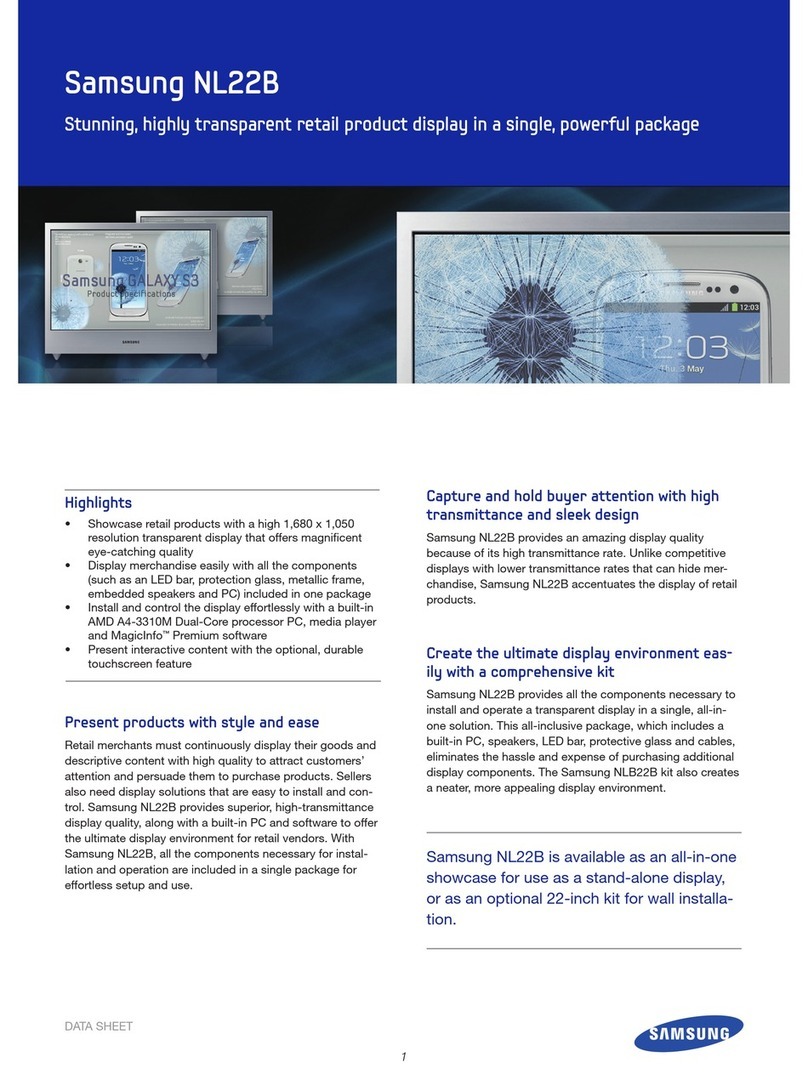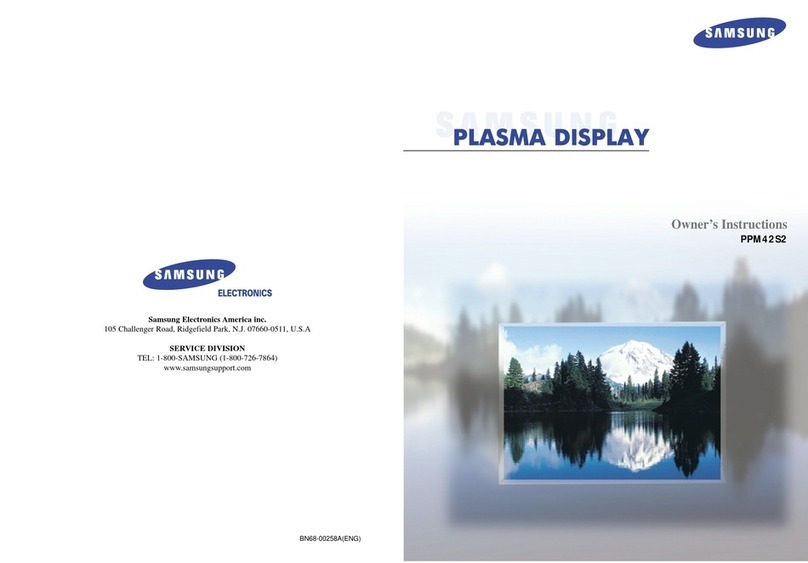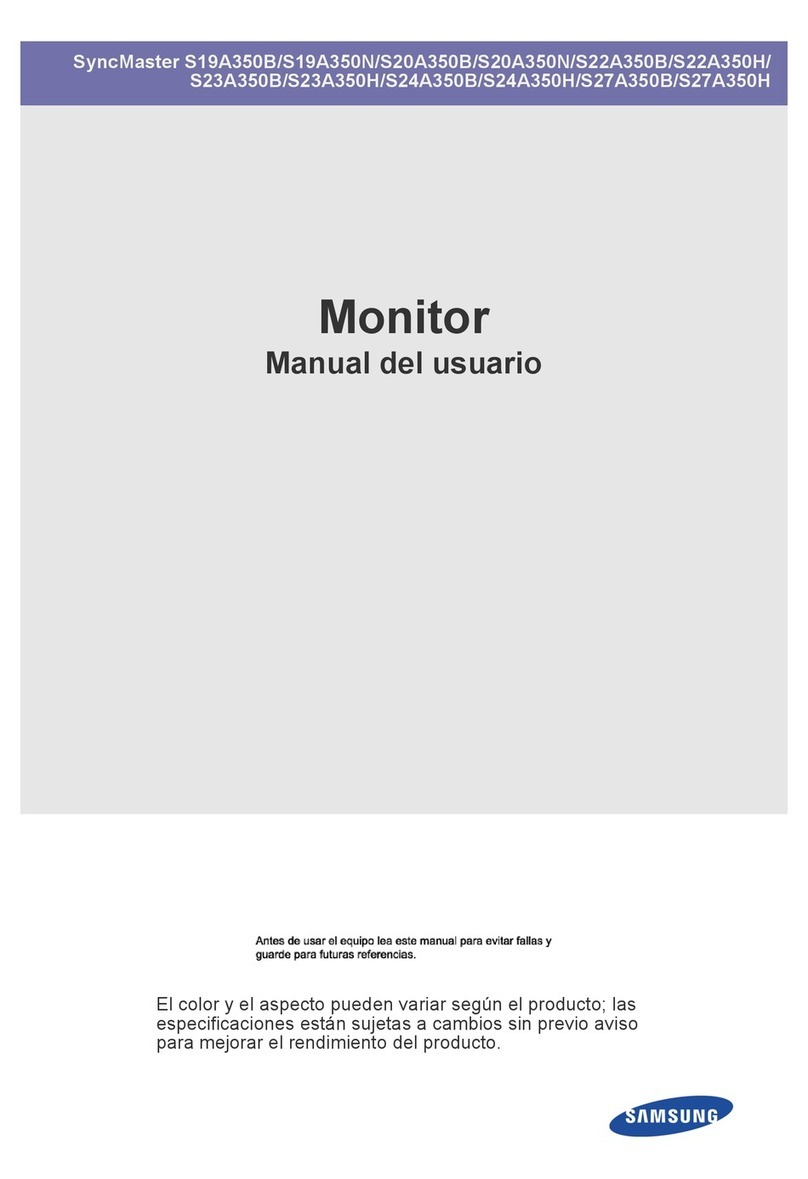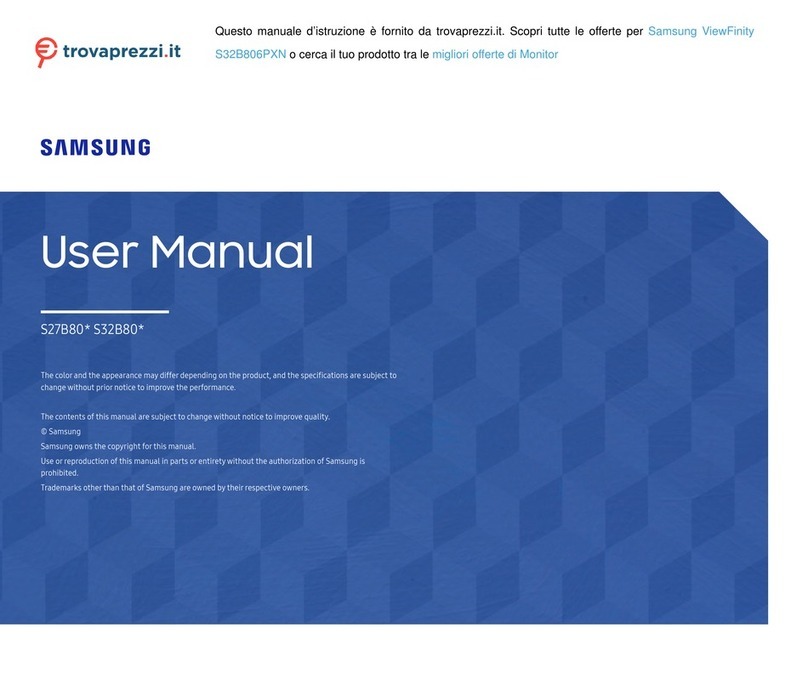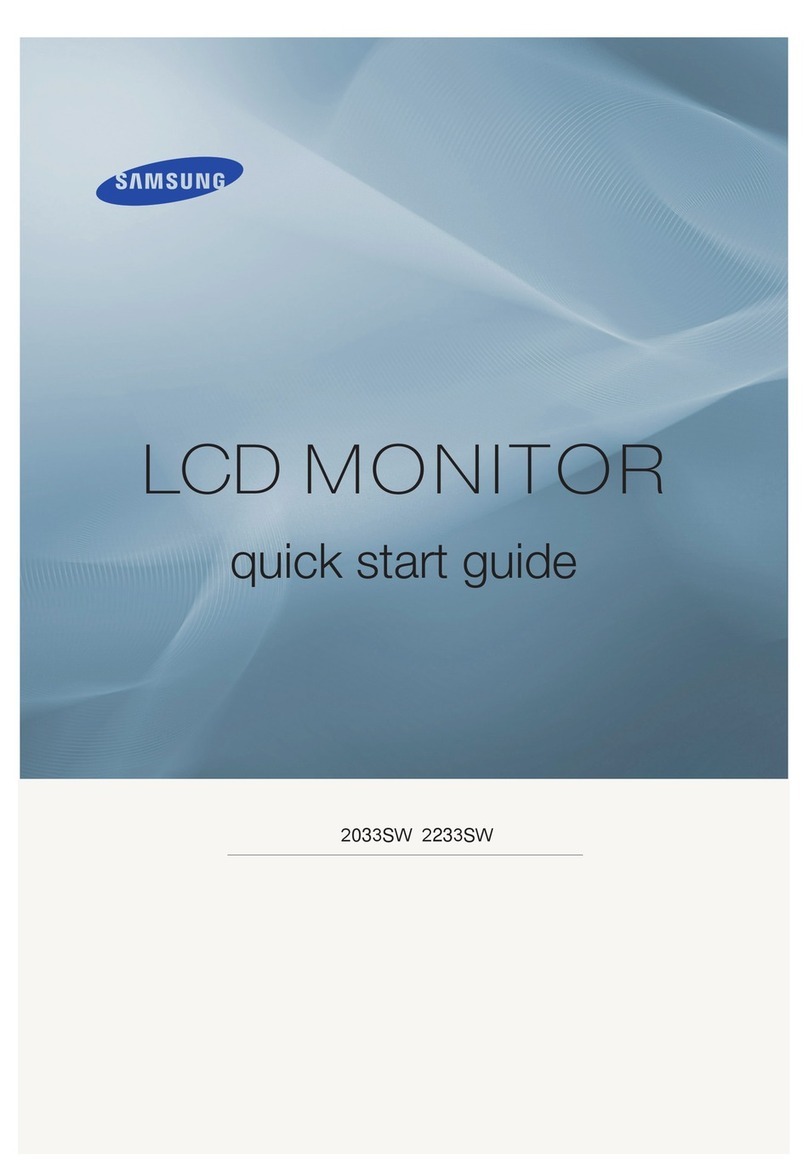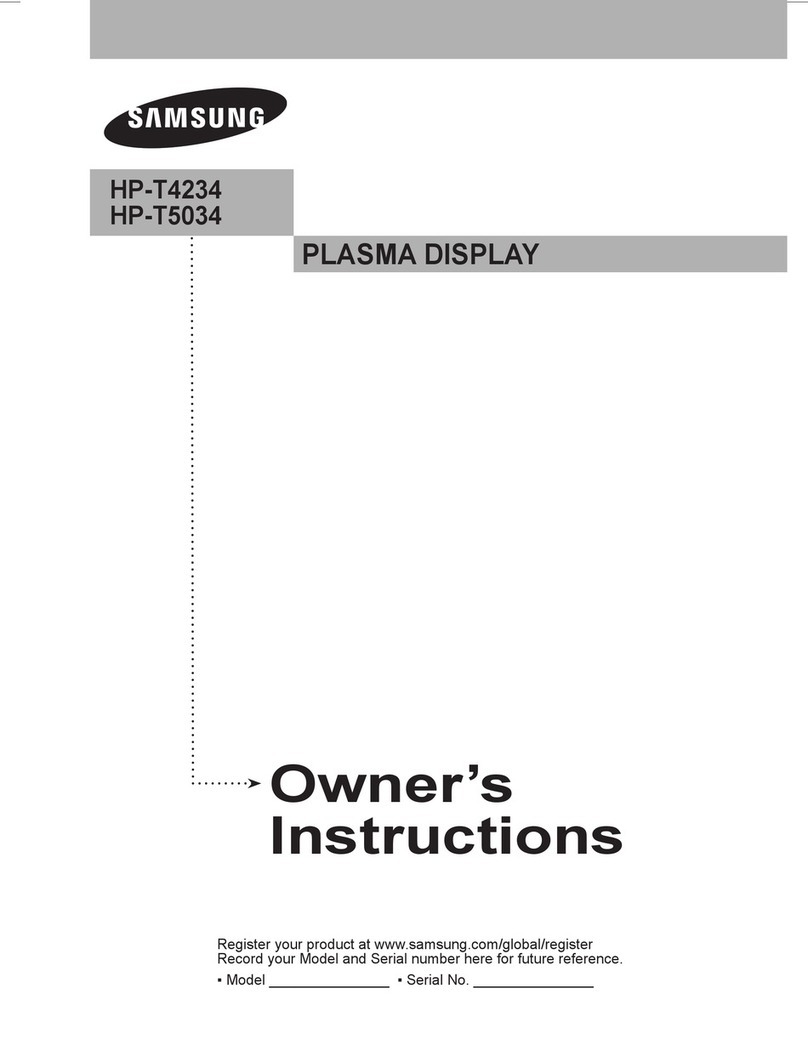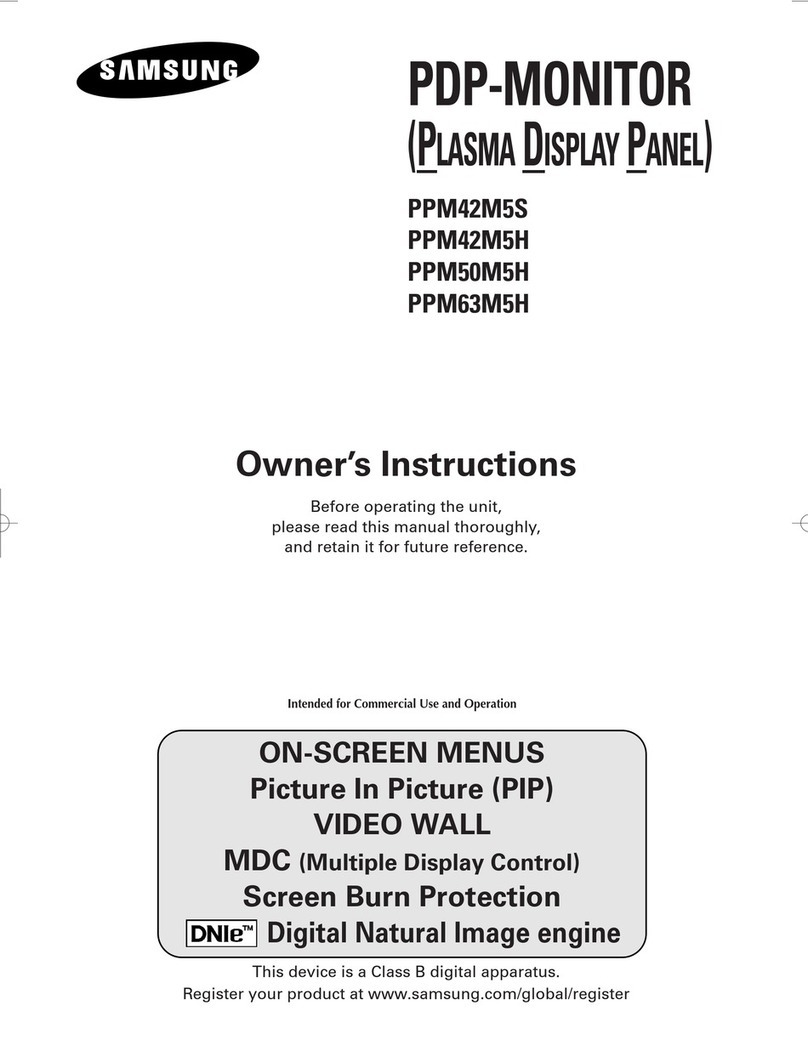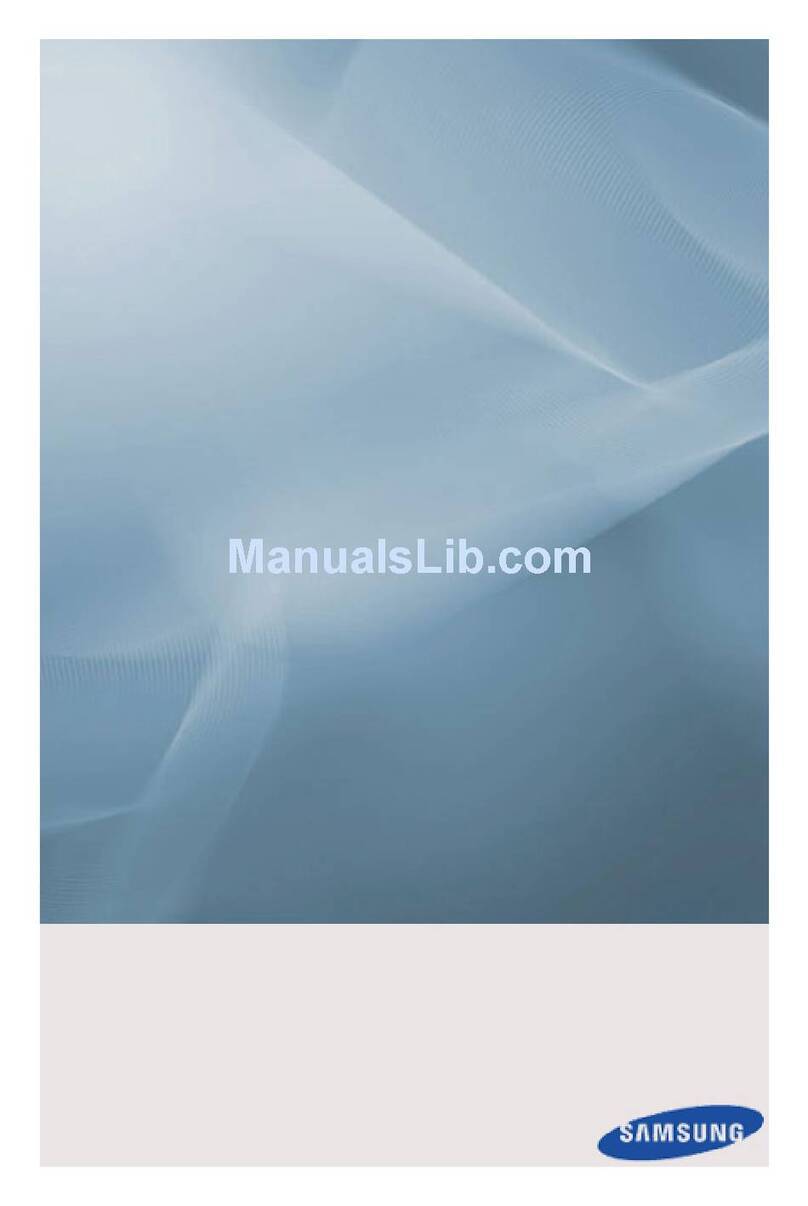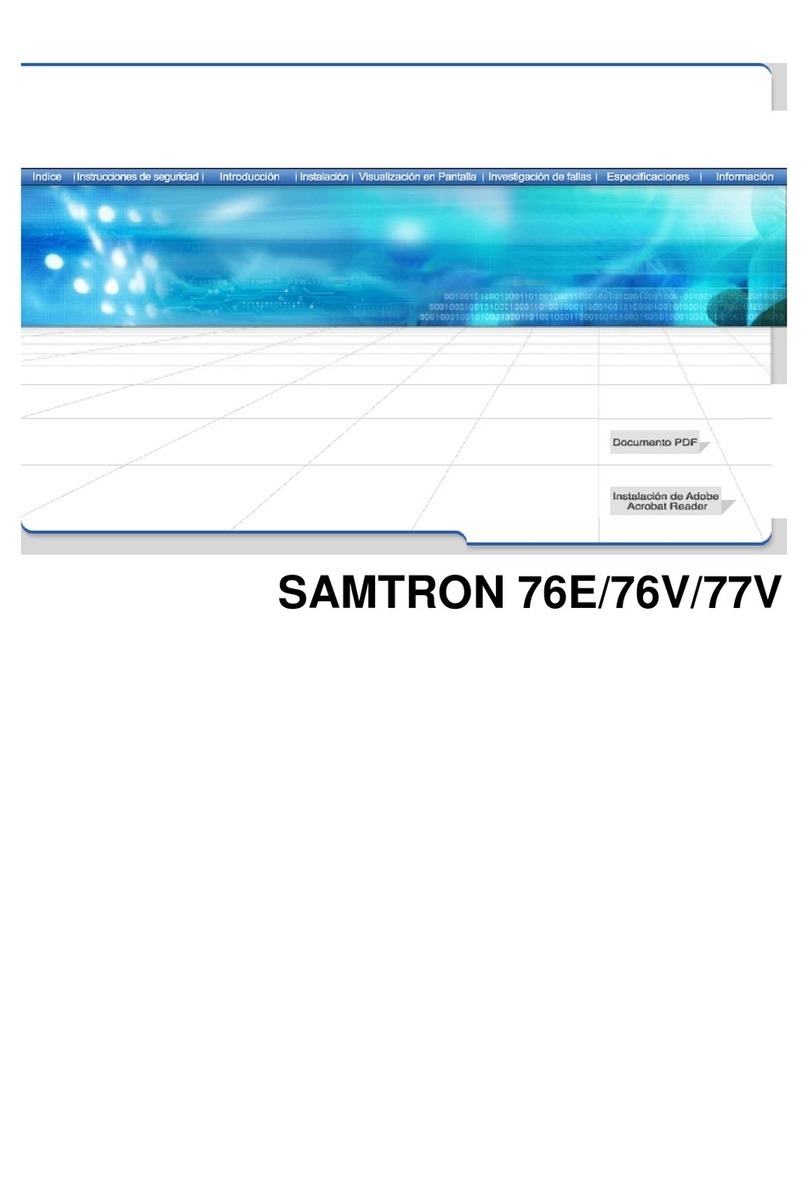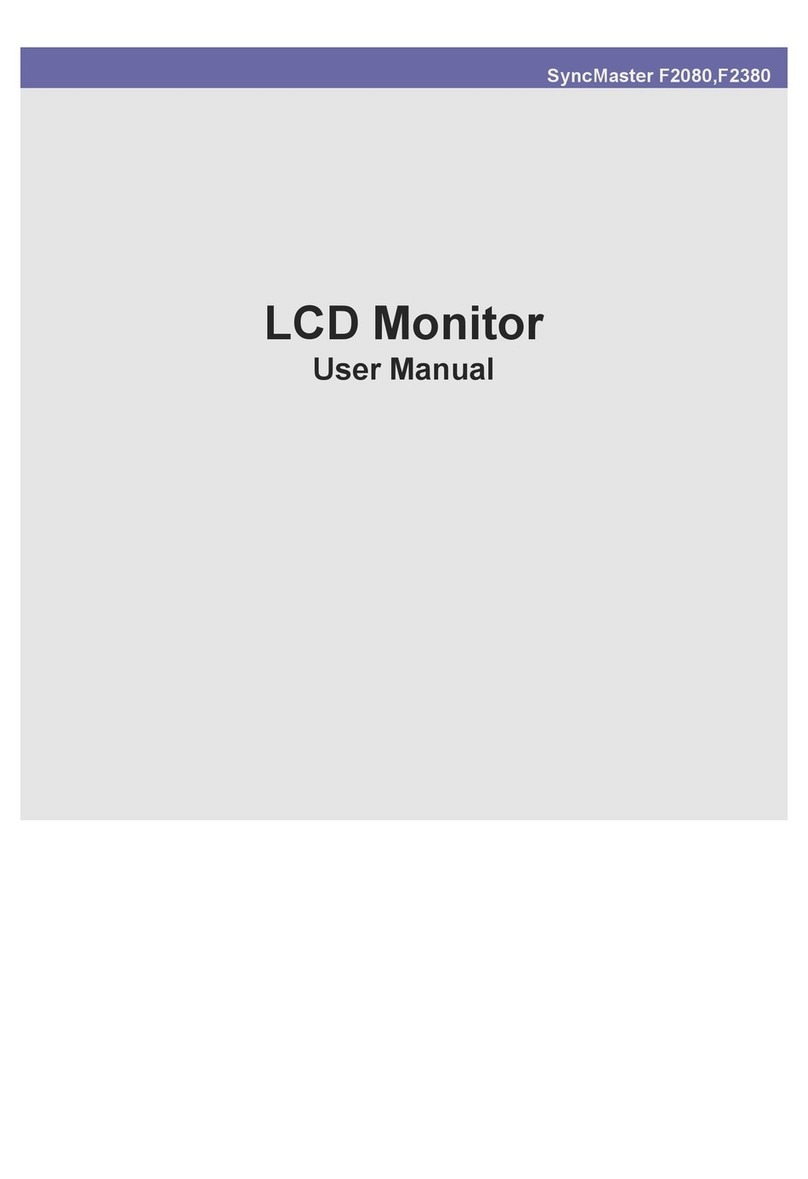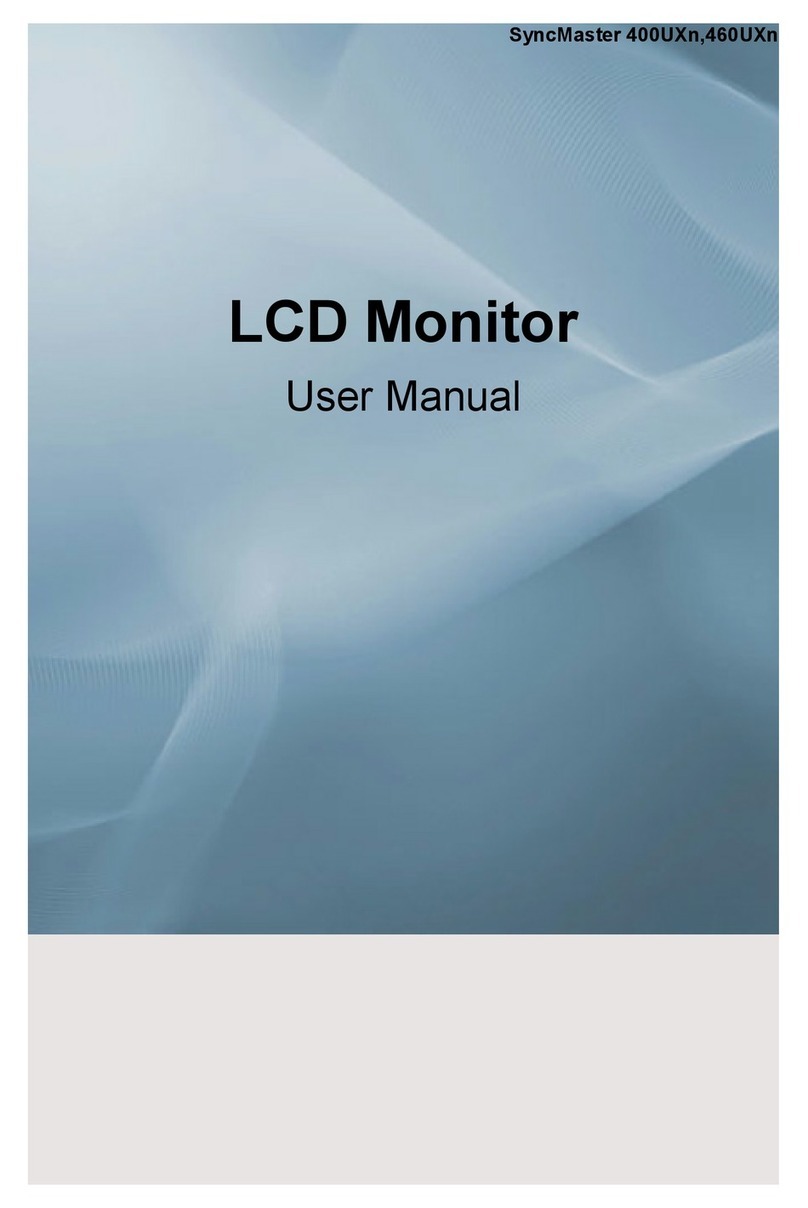Quick Setup Guide
Guide de démarrage rapide
Guía de conguración rápida
PM32F-BC
English
• The colour and the appearance may differ depending on the product, and the specications are subject
to change without prior notice to improve the performance.
• Download the user manual from the website for further details.
http://www.samsung.com/displaysolutions
Français
• La couleur et l’aspect peuvent varier selon le modèle et ses spécications peuvent être modiées sans
préavis pourdes raisons d’amélioration de la performance.
• Téléchargez le manuel de l’utilisateur du site Web pour obtenir de plus amples détails.
Español
• El color y el aspecto pueden variar según el producto; las especicaciones están sujetas a cambios sin
previo aviso para mejorar el rendimiento del producto.
• Descargue el manual del usuario desde el sitio web si necesita más información.
The terms HDMI and HDMI High-Denition
Multimedia Interface, and the HDMI Logo are
trademarks orregistered trademarks of HDMI
Licensing LLC in the United States and other countries.
Checking the Components
Vérication des composants
Comprobación de los componentes
English
Contact the vendorwhere you purchased the product if any components are missing.
Components may differ in different locations.
Components
• Quick setup guide
• Warranty card (Not available in some locations)
• Regulatory guide
• Power cord
• Batteries (Not available in some locations)
• USB Cable
• Remote control
• RS232C(IN) adapter
• Screw (M3L8, 1 piece)
• Ring-type holder* (4 pieces)
• USB Cover
* Use the provided Ring-type holder (HOLDER-WALL RING, BN61-14912A) to install the PM32F-BC model on the wall.
Français
Communiquez avec le fournisseur qui vous a vendu l’appareil s’il manque des composants.
Les composants peuvent être différents suivant le pays.
Composants
• Guide de démarrage rapide
• Fiche de garantie (Non disponible dans certaines
régions)
• Guide de réglementation
• Cordon d’alimentation
• Piles (Non disponible dans certaines régions)
• Câble USB
• Télécommande
• RS232C(IN) Adaptateur
• Vis (M3L8,1 élément)
• Anneau de maintien (4 éléments)
• Couvercle du dispositif USB
* Grâce à l’anneau de maintien fourni (HOLDER-WALL RING, BN61-14912A), vous pouvez installer l’écran de modèle
PM32F-BC sur un mur.
Español
Póngase en contacto con el distribuidor donde adquirió el producto si falta alguno de los componentes.
Los componentes pueden variar según las localidades.
Componentes
• Guía de conguración rápida
• Tarjeta de garantía (No disponible en todos los
lugares.)
• Guía de regulaciones
• Cable de alimentación
• Pilas (No disponible en todos los lugares.)
• Cable USB
• Mando a distancia
• AdaptadorRS232C (IN)
• Tornillo (M3L8,1 unidad)
• Soporte tipo anillo (4 unidades)
• Cubierta de USB
* Use el soporte tipo anillo provisto (HOLDER-WALL RING, BN61-14912A) para instalar el modelo PM32F-BC en la pared.
Troubleshooting Guide
Dépannage
Solución de problemas
English
Issues Solutions
The screen keeps switching
on and off.
Check the cable connection between the product
and PC, and ensure the connection is secure.
No Signal is displayed on
the screen.
Check that the product is connected correctlywith
a cable.
Check that the device connected to the product is
powered on.
Not Optimum Mode is
displayed.
This message is displayedwhen a signal from the
graphics card exceeds the product’s maximum
resolution and frequency.
Referto the Standard Signal Mode Table and set the
maximum resolution and frequencyaccording to the
product specications.
The images on the screen
look distorted.
Check the cable connection to the product.
The screen is not clear.
The screen is blurry.
Adjust Coarse and Fine.
Remove anyaccessories (video extension cable, etc)
and try again.
Set the resolution and frequency to the
recommended level.
The screen appears
unstable and shaky.
Check that the resolution and frequencyof the PC
and graphics card are set within a range compatible
with the product. Then, change the screen settings
if required by referring to theAdditional Information
on the product menu and the Standard Signal Mode
Table.
There are shadows orghost
images left on the screen.
The screen is too bright.
The screen is too dark.
Adjust Brightness and Contrast.
Screen color is inconsistent. Go to Picture and adjust the ColorSpace settings.
White does not really look
white.
Go to Picture and adjust the White Balance settings.
There is no sound. Check the connection of the audio cable or adjust
the volume.
Check the volume.
The volume is too low. Adjust the volume.
If the volume is still lowafterturning it up to the
maximum level, adjust the volume on yourPC sound
card orsoftware program.
The remote control does not
work.
Make sure that the batteries are correctlyin place
(+/-).
Check if the batteries are at.
Check forpowerfailure.
Make sure that the powercord is connected.
Check forany special lighting or neon signs switched
on in the vicinity.
Français
Problèmes Solutions
L’écran ne cesse de s’allumer
et s’éteindre.
Vériez la connexion du câble entre l’appareil et le
PC et assurez-vous qu’elle est solide.
Aucun signal s’afche à
l’écran.
Vériez que l’appareil est correctement connecté
avec un câble.
Vériez que le périphérique connecté à l’appareil est
sous tension.
Pas le mode optimal est
afché.
Ce message est afché lorsqu’un signal de la carte
vidéo excède la résolution et la fréquence maximales
de l’appareil.
Reportez-vous au Tableau des modes de signal
standard et réglez la résolution et la fréquence
maximales selon les spécications de l’appareil.
Les images à l’écran
apparaissent déformées.
Vériez la connexion du câble à l’appareil.
L’écran n’est pas clair.
L’écran est ou.
Ajustez les valeurs Grain et Afné.
Retirez tout accessoire (câble d’extension vidéo, etc)
puis faites une nouvelle tentative.
Réglez la résolution et la fréquence au niveau
recommandé.
L’écran apparaît instable et
vacillant.
Vériez que la résolution et la fréquence du PC et de
la carte vidéo se trouvent dans une plage compatible
avec l’appareil. Puis modiez les paramètres de
l’écran au besoin en vous reportant à la section
Information supplémentaire du menu de l’appareil et
au Tableau des modes de signal standard.
Des ombres et des images
fantômes persistent à
l’écran.
L’écran est trop clair.
L’écran est trop sombre.
Ajustez les valeurs Luminosité et Contraste.
Les couleurs de l’écran ne
sont pas constantes.
Allez à Image et réglez les paramètres Espace
couleur.
Le blanc n’est pas vraiment
blanc.
Allez à Image et réglez les paramètres Équilibrage
du blanc.
Il n’y a pas de son.
Vériez la connexion du câble audio ou réglez le volume.
Vériez le volume.
Levolume est trop bas. Réglage du volume.
Si le volume est toujours bas même au niveau
maximal, réglez le volume sur la carte son de votre
PC ou de votre logiciel.
La télécommande ne
fonctionne pas.
Assurez-vous que les piles sont placées
correctement (+/-).
Vériez si les piles sont épuisées.
Vériez s’il y a une panne de courant.
Assurez-vous que le cordon d’alimentation est
connecté.
Vériez si une éclairage spécial ou des enseignes au
néon se trouve à proximité.
Español
Problemas Soluciones
La pantalla se enciende yse
apaga continuamente.
Compruebe la conexión del cable entre el producto y
el PC, asegúrese de que la conexión sea rme.
Sin señal se muestra en la
pantalla.
Compruebe que el producto esté conectado
correctamente con un cable.
Compruebe que el dispositivo conectado al producto
esté encendido.
Modo no óptimo se muestra en
la pantalla.
Este mensaje se muestra cuando una señal de la
tarjeta gráca supera la frecuencia y la resolución
máxima del producto.
Consulte la Tabla de los modos de señal estándar y
congure la frecuencia y la resolución máximas en
función de las especicaciones del producto.
Las imágenes de la pantalla
aparecen distorsionadas
Compruebe la conexión del cable al producto.
La pantalla no presenta un
aspecto claro. La pantalla está
borrosa.
Ajuste losvalores de Grueso y Fino.
Retire cualquier accesorio (cable de extensión de
vídeo, etc.)y pruébelo de nuevo.
Establezca la resolución y la frecuencia en los niveles
recomendados.
La pantalla aparece inestable y
temblorosa.
Compruebe que la resolución y la frecuencia del PC
y la tarjeta gráca esté establecida en un intervalo
compatible con el producto. A continuación, consulte
la información adicional en el menú del producto y la
Tabla de los modos de señal estándar para cambiar
la conguración de la pantalla si fuera necesario.
Aparecen sombras o imágenes
reejadas a la izquierda de la
pantalla.
La pantalla es demasiado brillante.
La pantalla es demasiado oscura.
Ajuste losvalores de Brillo y Contraste.
El colorde la pantalla no es
uniforme.
Vaya a Imagen yajuste los valores de Espacio de
color.
El colorblanco no parece
realmente blanco.
Vaya a Imagen yajuste los valores de Balance de
blanco.
No haysonido. Compruebe la conexión del cable de audio o ajuste
elvolumen.
Compruebe elvolumen.
El volumen es demasiado bajo. Ajustar elvolumen.
Si el volumen sigue siendo bajo después de subirlo al
máximo nivel, ajústelo en la tarjeta de sonido del PC
o el programa de software.
El mando a distancia no
funciona.
Compruebe que las pilas estén correctamente colocadas (+/-).
Compruebe si las pilas están descargadas.
Compruebe si hay fallos en la alimentación.
Asegúrese de que el cable de alimentación esté
conectado.
Compruebe si hay señales de neón o iluminación
especial conectada en las inmediaciones.
Reverse Side
Arrière de l’appareil
Parte posterior
ANT IN
DVI/PC/
MAGICINFO IN
HDMI2
USB1
(1.0A)
RS232C
OUT
RS232C
IN
USB2
(0.5A)
AUDIO
IN
HDMI1
AUDIO
OUT
RJ45DP IN DAISY CHAIN
TOUCH OUT
SCREEN
TOUCH OUT
PC
03
05
06
08
04
07
09 10 11 12
01 02
English
01 Connect to a USB port on the product to use the touch function.
02 Connect to a PC to use the touch function.
03 Connect to a USB memory device.
04 Connects to MDC using an RS232C adapter.
‒ For details on how to use the MDC program, refer to Help after installing the program. The MDC program is
available on the website.
05 Receives sound from a source device via an audio cable.
06 Connects to the audio of a source device.
07 Connects to a source device using an HDMI cable.
08 DVI IN: Connects to a source device using a DVI cable or HDMI-DVI cable.
RGB IN: Use the (dedicated) D-SUB - DVI cable (or D-SUB cable with D-SUB to DVI adapter) when connecting a PC.
MAGICINFO IN: Use the (dedicated) DP-DVI cable when connecting a network box (sold separately).
09 Connects to a source device using a DP cable.
10 Connects to another product using a daisy chain (DP port) cable.
11 Connect to an antenna cable.
12 Connects to MDC using a LAN cable.
Français
01 Se connecter à un port USB pour utiliser la fonction tactile.
02 Se connecter à un PC pour utiliser la fonction tactile.
03 Se connecte à un périphérique USB.
04 Se connecte au contrôle multiécran à l’aide d’un adaptateur RS232C.
‒Pour obtenir des détails sur la manière d’utiliser le programme MDC, reportez-vous à l’Aide après avoir installé le
programme. Le programme MDC est disponible sur le siteWeb.
05 Reçoit le son d’un périphérique source parle biais d’un câble audio.
06 Se connecte à la prise audio d’une source.
07 Se connecte à un périphérique source à l’aide d’un câble HDMI.
08 DVI IN : Se connecte à un appareil source à l’aide d’un câble DVI ou HDMI-DVI.
RGB IN : Pour brancher un ordinateur, utilisez le câble (spécial) D-SUB - DVI (ou un câble D-SUB avec adaptateur D-SUB vers
DVI).
MAGICINFO IN : Utilisez le câble DP-DVI (unique) lorsque vous branchez un boîtier du réseau (vendu séparément).
09 Se connecte à un périphérique source à l’aide d’un câble DP.
10 Se connecte à un autre produit à l’aide d’un câble de connexion en guirlande (port DP).
11 Connecterau câble d’antenne.
12 Se connecte au contrôle multiécran à l’aide d’un câble LAN.
Español
01 Conecte al puerto USB del producto para usar la función táctil.
02 Conecte a una PC para usar la función táctil.
03 Conecta con un dispositivo de memoria USB.
04 Conecta con MDC mediante un adaptador RS232C.
‒Para obtener información sobre cómo usar el programa MDC, consulte la Ayuda tras instalar el programa. El programa MDC
está disponible en el sitio web.
05 Recibe el sonido de un dispositivo que actúa como fuente a través de un cable de audio.
06 Conecta con el audio de un dispositivo que actúa como fuente.
07 Conecta con un dispositivo que actúa como fuente mediante un cable HDMI.
08 DVI IN: Conecta con un dispositivo que actúa como fuente mediante un cable DVI o un cable HDMI-DVI.
RGB IN: Use el cable D-SUB - DVI (dedicado) (o el cable D-SUB con el adaptadorD-SUB a DVI) para conectaruna PC.
MAGICINFO IN: Use el cable DP-DVI (dedicado) para conectar una caja de red (sevende porseparado).
09 Conecta con un dispositivo que actúa como fuente mediante un cable DP.
10 Conecta con otro producto mediante un cable de conexión en cadena (puerto DP).
11 Conecta con un cable de antena.
12 Conecta con MDC mediante un cable LAN.
BN68-08272K-01
Connecting and Using a Source Device
Connexion et utilisation d’un périphérique source
Conexión y uso de un dispositivo fuente
Connecting to a PC
Connexion à un PC
Conexión a un PC
AUDIO IN
AUDIO IN
AUDIO IN
Connecting an External Monitor
Connexion à un moniteurexterne
Conexión de un monitor externo
Connecting to a Video Device
Connexion à un périphérique vidéo
Conexión a un dispositivo de vídeo
AUDIO IN
Connecting to an Audio System
Connexion à un système audio
Conexión a un sistema de audio
Connecting the LAN Cable
Connexion du câble LAN
Conexión del cable LAN
Connecting the antenna
Branchement de l’antenne
Conexión de la antena
Connecting to MDC
Connexion à MDC
Conexión a MDC
RS232C OUT
RS232C IN
RS232C OUT
RS232C IN
RS232C OUT
HUB
RS232C OUT
RS232C IN
RS232C OUT
RS232C IN
RS232C OUT